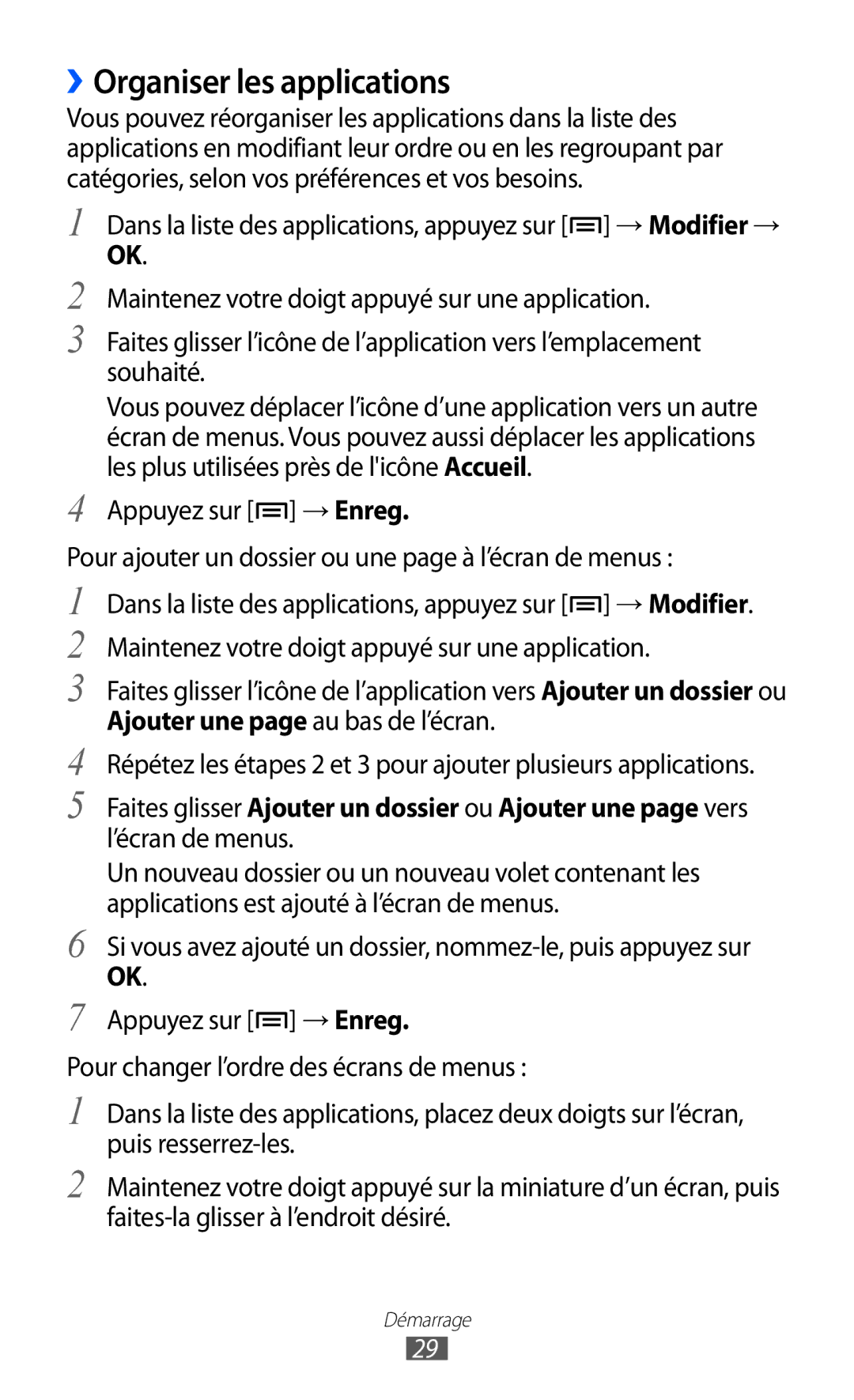››Organiser les applications
Vous pouvez réorganiser les applications dans la liste des applications en modifiant leur ordre ou en les regroupant par catégories, selon vos préférences et vos besoins.
1
2
3
4
Dans la liste des applications, appuyez sur [![]() ] → Modifier →
] → Modifier →
OK.
Maintenez votre doigt appuyé sur une application.
Faites glisser l’icône de l’application vers l’emplacement souhaité.
Vous pouvez déplacer l’icône d’une application vers un autre écran de menus. Vous pouvez aussi déplacer les applications les plus utilisées près de l'icône Accueil.
Appuyez sur [![]() ] → Enreg.
] → Enreg.
Pour ajouter un dossier ou une page à l’écran de menus :
1 | Dans la liste des applications, appuyez sur [ ] → Modifier. |
2 | Maintenez votre doigt appuyé sur une application. |
3 | Faites glisser l’icône de l’application vers Ajouter un dossier ou |
4 | Ajouter une page au bas de l’écran. |
Répétez les étapes 2 et 3 pour ajouter plusieurs applications. | |
5 | Faites glisser Ajouter un dossier ou Ajouter une page vers |
| l’écran de menus. |
| Un nouveau dossier ou un nouveau volet contenant les |
6 | applications est ajouté à l’écran de menus. |
Si vous avez ajouté un dossier, | |
7 | OK. |
Appuyez sur [ ] → Enreg. |
Pour changer l’ordre des écrans de menus :
1
2
Dans la liste des applications, placez deux doigts sur l’écran, puis
Maintenez votre doigt appuyé sur la miniature d’un écran, puis
Démarrage
29